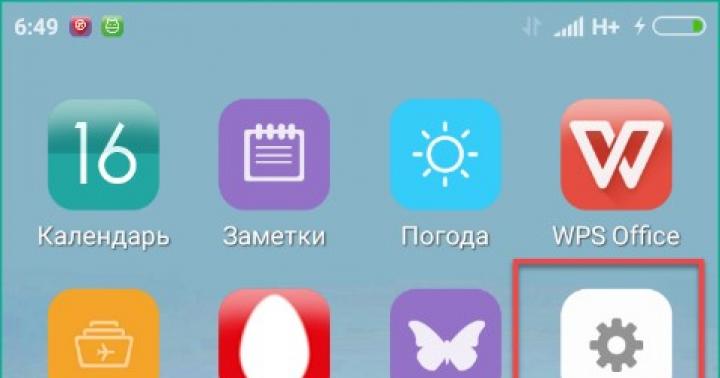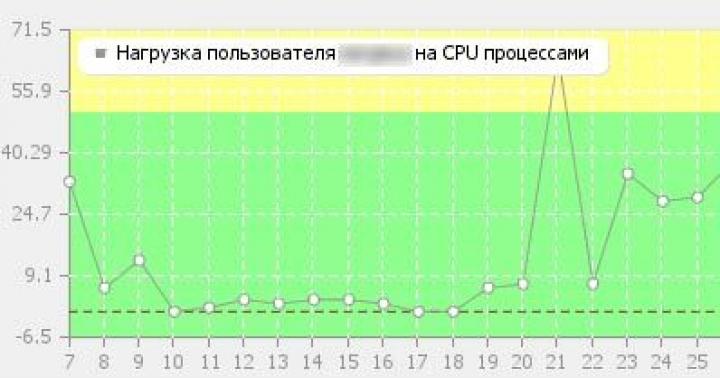Миллионы владельцев мобильных устройств в разных частях света пользуются приложением WhatsApp в качестве удобного способа связи. Часто смартфон содержит важную личную информацию, которую необходимо защитить. Вряд ли владельцу телефона понравится раскрытие его частных сведений другими людьми. В рамках этой статьи рассмотрим задачу, - как поставить пароль на ватсап.
Функционал мессенджера не предусматривает такую возможность. Разработчики мобильных устройств также не реализовали установку подобной защиты. Но закрыть приложение от посторонних глаз необходимо. Сегодня расскажем о том, что нужно для этого сделать. Также рассмотрим вариант, - как поставить пароль на вк на телефоне. Опытные владельцы смартфонов не видят проблемы в установке защиты. Но для новичков сохранение конфиденциальной информации вне постороннего доступа является сложной задачей.
Ставим защиту на Андроиде
Для защиты личных данных существует несколько вариантов. В магазине Google Play имеется несколько приложений, которые можно скачать в свой смартфон. В Маркете существуют следующие программы: Smart AppLock, Folder Lock, Whats Messenger, Lock for WhatsApp.
Сначала нужно войти в Гугл Плей Маркет. В строке поиска наберите название приложения. Рядом с утилитой нажать на опцию загрузки. Нажать на кнопку «Открыть» после загрузки программы.


Затем устанавливаем защиту как показано на нижнем изображении. Также выбираем мессенджер. Последним шагом является выбор пароля.



При установке кода защиты на смартфоне можно закрыть доступ одновременно к устройству и WhatsApp. Для поиска нужного приложения для Android можно ввести в поисковую строку запрос «Замок WhatsApp» или «Chat Lock». Далее устанавливаем и запускаем программу. Затем вводим пароль для чатов и подтверждаем. При разблокировке мобильного устройства также вводим пароль. Доступ можно ограничить не только к программе WhatsApp. Запаролить можно любое выбранное приложение.

Защита личного пространства - Smart AppLock
Программа позволяет спрятать любые: файлы, приложения, переписку, разговоры, заблокировать полностью устройство. Содержимое мессенджера можно спрятать частично или полностью. С помощью утилиты можно выполнять блокировку на расстоянии посредством сообщения SMS. Открытие доступа можно выполнить по геолокации или в назначенное время. Очень важная функция, которая способна зафиксировать в виде фотографии человека, пытавшегося открыть приложение.

Факт блокировки может быть скрыт системой. В этом случае после настройки будут появляться ложные сведения об ошибке при попытке постороннего вторжения.

Для восстановления забытого пароля существует стандартная процедура восстановления. Необходимо просто задействовать опцию «забыл пароль».
Приложение Lock for WhatsApp
В программе используется защитный код, состоящий из графического ключа или комбинации чисел (от четырёх до восьмизначных чисел). Интерфейс приложения очень простой и вполне понятный для каждого пользователя.



Установка защиты WhatsApp на Айфон
Пользователям устройствами iPhone можно защитить вход в WhatsApp с помощью сторонней разработки. Лучший и простой вариант - бесплатная утилита iAppLock. Приложение отличается простым интерфейсом. Но есть ограничение. Версия устройства не может быть ниже ОС IOS 7. На устройствах iPhone есть предустановленный AppStore. Чтобы скачать приложение, необходимо открыть AppStore. Нажать на изображение лупы внизу дисплея. Затем ввести в поисковой строке название приложения. Далее нажимаем на опцию «Продолжить». В выдаче выбрать результат, и установить приложение. Когда программа установлена, добавляется Вацап, изменяется или устанавливается пароль. Для открытия WhatsApp необходимо вводить четырёхзначный код для подтверждения.


Защищаем паролем на Viber и Вконтакте
Рассмотрим важный для пользователей Android смартфонов вопрос, - как поставить пароль на вайбер . Самый простой и быстрый вариант - установить приложение Smart Applock из Андроид Гугл Плей Маркета. Чтобы добавить программу, необходимо открыть опцию «Приложения». Нажать знак «+» в нижней части списка установленных программ.
Если вы не любите, когда кто-то читает ваши сообщения в «ВатсАп», то сегодняшняя новость наверняка для вас.
В одном из последних обновлений, появилась поддержка Face ID и Touch ID для разблокировки приложения WhatsApp. Это означает, что теперь далеко не каждый сможет открыть ваш мессенджер и прочитать переписки.
Поговорим сегодня про установку такого рода пароля.
Как поставить Face ID/Touch ID для разблокировки WhatsApp?
Face ID и Touch ID являются системами безопасности для «Айфон». Во-первых, они работают достаточно быстро, а во-вторых, пользоваться ими может исключительно владелец устройства.
Разработчики мессенджеров потихоньку повышают безопасность своих программ и теперь очередь дошла до WhatsApp. Теперь вы можете установить на приложение Face ID или Touch ID для разблокировки.
Примерно так всё происходит:
- запускаем WhatsApp и переходим на вкладку Настройки ;
- теперь выбираем Учетная запись
;
WhatsApp — Учетная запись — Конфиденциальность
- находим Конфиденциальность и внизу ищем Блокировка экрана ;
- теперь активируем Требовать Touch ID/Face ID
.

Блокировка экрана — Требовать Touch ID
При активации этой функции вам нужно знать пару моментов: активация может происходит по прошествии некоторого времени.
Также стоит знать момент, что при заблокированном WhatsApp, вы всё также сможете отвечать на звонки и отвечать на сообщения из уведомлений.
Data-lazy-type="image" data-src="http://androidkak.ru/wp-content/uploads/2016/08/parol-na-prilozhenie..jpg 400w, http://androidkak.ru/wp-content/uploads/2016/08/parol-na-prilozhenie-300x178.jpg 300w" sizes="(max-width: 200px) 100vw, 200px">
 Наверняка каждый из нас задавался вопросом о том, как же ему позаботиться о безопасности своего мобильного гаджета.
Наверняка каждый из нас задавался вопросом о том, как же ему позаботиться о безопасности своего мобильного гаджета.
И вряд ли человеку понравится, если кто-то будет пользоваться его телефоном без его разрешения. В смартфоне может содержаться ценная информация: личные фотографии, банковские счёта, переписки. К сожалению, разработчиками смартфонов не предусмотрена защита отдельно каждого приложения.
Устанавливаем пароль на WhatsApp
Data-lazy-type="image" data-src="http://androidkak.ru/wp-content/uploads/2016/08/whatsapp.jpg" alt="whatsapp" width="90" height="91" srcset="" data-srcset="http://androidkak.ru/wp-content/uploads/2016/08/whatsapp..jpg 150w, http://androidkak.ru/wp-content/uploads/2016/08/whatsapp-120x120.jpg 120w" sizes="(max-width: 90px) 100vw, 90px">
 Итак, нам необходимо установить приложение, которое поможет поставить пароль на WhatsApp. Зайдите в Google Play и введите в поиске “Запирать WhatsApp”.
Итак, нам необходимо установить приложение, которое поможет поставить пароль на WhatsApp. Зайдите в Google Play и введите в поиске “Запирать WhatsApp”.
Нажмите на кнопку Установить и разрешите доступ к функциям телефона, нажав на кнопку Принять. При запуске потребуется дважды ввести пароль, а также секретный вопрос, на случай, если забудете. В дальнейшем появится окно с настройками, где вы легко сможете заблокировать Ватсап.
Ставим пароль на Вконтакте, Viber или другое
Data-lazy-type="image" data-src="http://androidkak.ru/wp-content/uploads/2016/06/smart-app-lock-android1.png" alt="smart-app-lock-android" width="90" height="90" srcset="" data-srcset="http://androidkak.ru/wp-content/uploads/2016/06/smart-app-lock-android1..png 150w, http://androidkak.ru/wp-content/uploads/2016/06/smart-app-lock-android1-120x120.png 120w" sizes="(max-width: 90px) 100vw, 90px">
 Первое, что необходимо сделать – поставить программу из Android Play-Маркета Smart Applock. Во вкладке “Приложения” снизу есть значок “+”, на который нужно нажать, появится список всех программ, установленных на вашем Андроиде. Поставьте галочки у тех, которые необходимо. В данном случае отмечаем Вайбер и Вконтакте и нажимаем “Добавить”. Все готово, и теперь при запуске надо будет вводить пароль, который знаете только вы. По умолчанию – 7777, рекомендую сразу же поменять его в настройках. Также можно поставить многопарольную блокировку, при этом защита будет максимальной!
Первое, что необходимо сделать – поставить программу из Android Play-Маркета Smart Applock. Во вкладке “Приложения” снизу есть значок “+”, на который нужно нажать, появится список всех программ, установленных на вашем Андроиде. Поставьте галочки у тех, которые необходимо. В данном случае отмечаем Вайбер и Вконтакте и нажимаем “Добавить”. Все готово, и теперь при запуске надо будет вводить пароль, который знаете только вы. По умолчанию – 7777, рекомендую сразу же поменять его в настройках. Также можно поставить многопарольную блокировку, при этом защита будет максимальной!
Конечно, существуют различные аналоги блокировщиков. Выше я описал, как можно сделать это быстро и просто. Наряду с этой программой также есть приложение App Protector. При поиске в Google Play Market очень легко нарваться на подделку, причём весьма популярную среди пользователей Android. Будьте внимательны при выборе! Обращайте внимание на количество скачек.
Png" alt="clean-master" width="90" height="90" srcset="" data-srcset="http://androidkak.ru/wp-content/uploads/2015/09/clean-master..png 150w" sizes="(max-width: 90px) 100vw, 90px">
 Также можно воспользоваться популярной программой Clean Master. В ней вы можете поставить пароль на весь смартфон и для конкретного приложения. Вам нужно будет установить его из Гугл Маркета и запустить. При запуске промотать до конца, там будет написано о нарушении конфиденциальности, жмём ” Защитить “, выбираем программу и код доступа. Для удаления пароля нужно будет произвести деинсталляцию (удаление) Clean Master.
Также можно воспользоваться популярной программой Clean Master. В ней вы можете поставить пароль на весь смартфон и для конкретного приложения. Вам нужно будет установить его из Гугл Маркета и запустить. При запуске промотать до конца, там будет написано о нарушении конфиденциальности, жмём ” Защитить “, выбираем программу и код доступа. Для удаления пароля нужно будет произвести деинсталляцию (удаление) Clean Master.
Рекомендую всегда защищать паролем приложения, в которых имеется ценная информация, например, Ватсап, Вайбер или Вк. Не используйте в качестве кода доступа дату рождения, возраст, код региона, в котором проживаете, имена близких. Проявите оригинальность в создании защиты, и ваше устройство всегда будет под контролем.
Сегодня является одним из самых популярных мессенджеров в России и за её пределами. К сожалению, популярные сайты и программы часто становятся мишенью хакеров и вопрос о том, как поставить пароль на Ватсап на айфоне или любой другой поддерживающей функции платформе, для многих пользователей становится всё более актуальным. Это необходимо для защиты личных данных и предотвращения утечки важной личной информации посторонним.
Важно : само приложение не позволяет устанавливать пароль.
То есть, в случае взлома или попадания вашего гаджета в посторонние руки, защита вашей личной переписки и данных не будет обеспечена. Однако это можно сделать при помощи сторонних приложений или программ защиты личных данных. Но это всё можно лишь после скачивания и установки таковых, поэтому в случае прямого вопроса о том, как поставить пароль на Ватсап, ответ вполне очевиден — этого нельзя сделать напрямую. Функции программы этого не предусматривают.
Единственным выходом остаётся поставить PIN-код на телефон, старый проверенный способ предупредить нежелательное использование телефона, если он попадёт в посторонние руки или кто-то с помощью программ-шпионов попытается просмотреть ваши сообщения. Такая мера позволит не только обезопасить ваши мессенджеры и приложения от нежелательного доступа, но и весь телефон в целом.
Но это вовсе не значит, что вы никак не сможете подстраховаться и защитить установленное вами приложение от несанкционированного доступа. Есть некоторые программы, позволяющие устанавливать пароли туда, где они в принципе не предусмотрены.
Пароль для WhatsApp на iPhone
AppLock является одной из самых распространённых и ходовых программ защиты приложений паролями. С ней запаролить можно практически всё — Ватсап, список контактов и даже меню. Работает выборочно, в зависимости от того, что вы бы хотели скрыть от посторонних глаз.
Данная программа также поможет подстраховать ваш телефон от изменения настроек. Вы можете разрешить или наоборот запретить внесение изменений без ввода пароля. Доступно для установки на платформах iOS, в том числе, айфон.
Защита аккаунта Ватсап для Android
Однако если вы заинтересованы в защите конкретно вашего аккаунта в WhatsApp, для вас подойдёт программа Whats Messenger. Когда вы включаете защитную программу, приложение блокируется. Никто не сможет прочитать ваши сообщения, совершить звонки, просмотреть ваш список контактов. Программа просто не откроется.
А для более простой защиты подойдёт программа Lock for WhatsApp. По сути, она ничем не отличается от того же пароля на телефон или компьютер. Вы на выбор сможете поставить защитный код — комбинацию из 4 или 8 цифр. Она чрезвычайно проста в освоении. Вам не придётся долго привыкать к интерфейсу – он чрезвычайно прост и незамысловат. Однако сама программа, простая в освоении, обеспечивает надёжную защиту вашему мессенджеру. С этой программой вы можете быть уверены в том, что никто без вашего ведома не прочтёт ваши сообщения и не сможет самовольно писать или звонить кому-либо из вашего списка контактов.
Как вы уже можете догадаться, напрямую установить пароль невозможно. Однако прогресс не стоит на месте, и как постоянно обновляются приложения и программы, так и возможности компании-производителя. Выше была перечислена лишь малая часть защитных программ, но все они не раз доказывали свою надёжность, за что пользуются хорошим спросом среди пользователей платформ android и iOS.
Если вы заинтересованы в защите вашего мессенджера от нежелательного использования, советуем вам обратить внимание на данные программы.
Блокировка паролем любого приложения является одним из эффективных способов повысить уровень конфиденциальности пользователя, доверяющего софту свою информацию. В статье будут описаны приёмы и средства установки защиты от взора посторонних, применимые в отношении мессенджера WhatsApp на Android-девайсе, iPhone и Windows-ПК.
Подходы к процедуре установки пароля блокировки на открытие разных (для Андроид, айОС и Виндовс) вариантов приложения мессенджера существенно различаются, поэтому владельцам соответствующих устройств следует обращаться только к тем инструкциям, которые выполнимы в используемой ими программной среде.
Android
Кроме прочего, владельцам современных смартфонов Xiaomi, Redmi, Huawei, Honor, Meizu, Asus и других, что функционируют под управлением соответствующих Андроид-оболочек MIUI, EMUI, FlymeOS, ZEN UI и т.д. рекомендуется обратить внимание на интегрированные в системное ПО их аппаратов средства категории «Защита приложений» . Об использовании данного инструментария в общем случае рассказано в статье, доступной по следующей ссылке.

iOS
- Запускаем приложение Ватсап для айОС и открываем его «Настройки»
путём касания по крайнему значку справа в нижней панели на экране.

- Заходим в раздел «Учётная запись»
, затем открываем список параметров «Конфиденциальность»
. Далее переходим в самый конец перечня опций.

- Нажимаем на наименование функции «Блокировка экрана»
. Теперь переводим переключатель «Требовать Touch ID (Face ID)»
в положение «Включено»
.

- Далее появляется возможность установить промежуток времени, по прошествии которого мессенджер будет блокироваться. Выберите значение этого параметра, установив отметку напротив подходящего пункта. На этом установка защиты на приложение завершена, нажимаем «Назад»
вверху экрана слева.

- Далее можно переходить к эксплуатации WhatsApp на iPhone в обычном режиме – теперь открыть программу сможет только владелец аппарата.

Двухшаговая проверка
Для повышения уровня безопасности при работе в ВатсАп можно дополнительно активировать опцию запроса PIN-кода при каждом подтверждении идентификатора (номера телефона), служащего логином в мессенджере.

Способ 2: Экранное время (iOS 12 и выше)
Если по каким-либо причинам блокировка ВатсАп с помощью «Touch ID» или «Faсe ID» не подходит, можно ограничить доступ в мессенджер с помощью функциональности программного модуля «Экранное время» , впервые появившегося на iPhone c выходом iOS 12.
- Открываем «Настройки»
iOS и переходим в раздел «Экранное время»
.

- Если ранее средство контроля за временем использования приложений не было задействовано, тапаем «Включить Экранное время»
, а затем «Дальше»
и «Это мой iPhone»
.

- Пролистываем перечень доступных опций и касаемся «Использовать код-пароль»
. Далее дважды вводим четыре цифры, которые будут служить паролем для доступа к ограниченным «Экранным временем»
возможностям, а в нашем случае и к мессенджеру WhatsApp.

- Теперь запускаем ВатсАп и используем его в течение минуты или около того, либо просто немного ждём, открыв приложение.

- Возвращаемся в «Экранное время»
и тапаем по области, отображающей общее время работы экрана. Теперь нажимаем на пункт «WhatsApp»
в списке «ЧАСТО ИСПОЛЬЗУЕМЫЕ»
.

- Далее вызываем функцию «Добавить лимит»
, которая становится доступной, если пролистать информацию на экране до конца вверх. Вводим заданный при выполнении пункта №3 цифровой код.

- В области «Время»
устанавливаем лимит «0 ч 1 мин»
и затем тапаем «Добавить»
вверху экрана справа.

- На этом установка ограничений завершена. Иконка WhatsApp на Рабочем столе iPhone изменит свой вид, а при попытке запуска мессенджера будет появляться сообщение «Лимит времени»
.

- Для получения доступа в приложение на вышеописанном экране нужно тапнуть «Попросить продлить срок»
, далее нажать «Ввести код-пароль»
.

Теперь выбираем время, в течение которого ВатсАп будет работать без ограничений, то есть для открытия приложения не будет требоваться ввод секретной комбинации цифр.

Способ 3: Сторонний софт
Помимо предложенных выше вариантов, для решения задачи из заголовка статьи, пользователи iOS могут обратиться к специализированному софту, созданному сторонними разработчиками. Отметим, что несмотря на изобилие предложений в Apple App Store, бесплатных и при этом действенных инструментов с заявленным для достижения нужного нам результата функционалом там найти не удалось. Далее продемонстрируем, как работают посредственно эффективные и при этом платные приложения с функцией установки пароля на WhatsApp, а в качестве примера используем Social Password Lock Manager от разработчика Khadija Burhanpur .
- Переходим по вышеуказанной ссылке или открываем App Store и находим страницу приложения Social Password Lock Manager через поиск.

- Приобретаем программу, тапнув по кнопке с её стоимостью, а затем подтвердив поступающие из Магазина приложений Apple запросы.